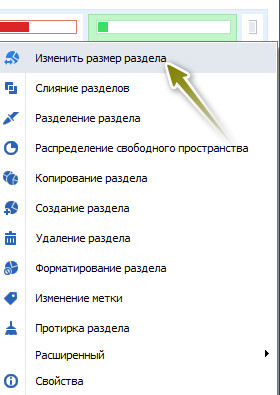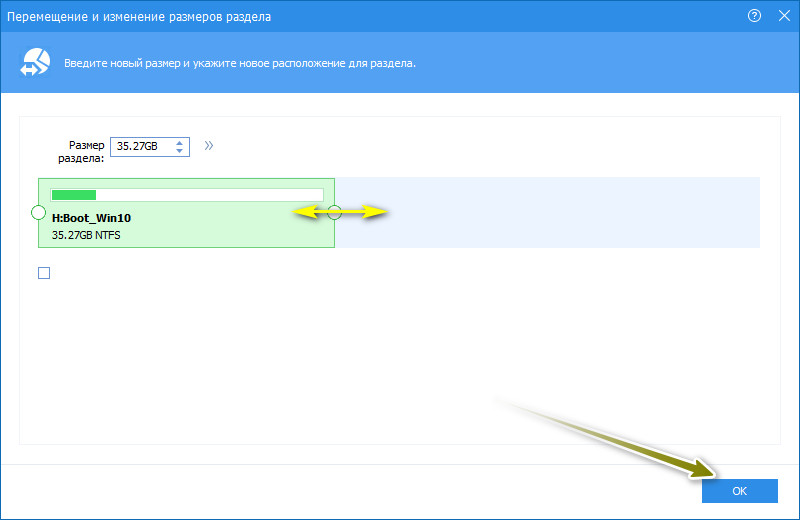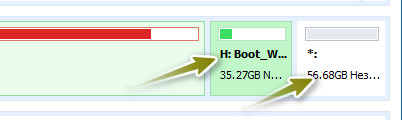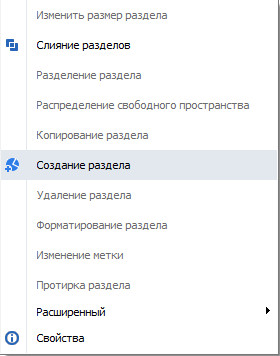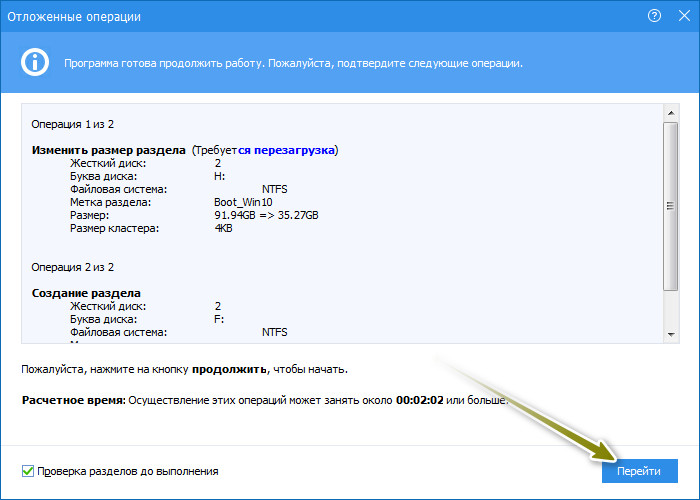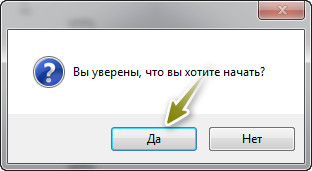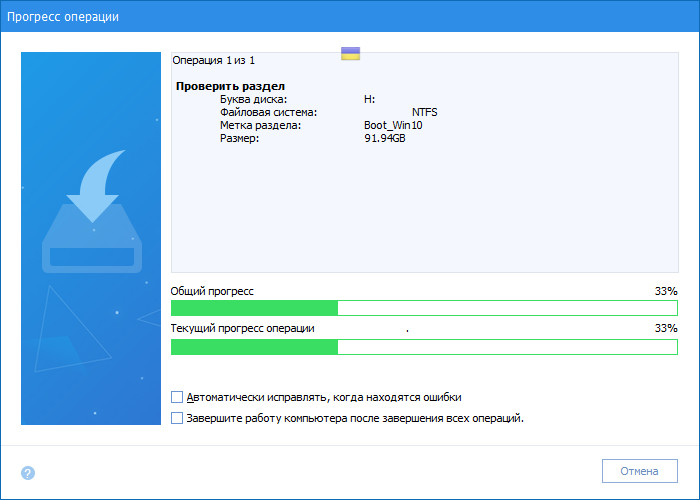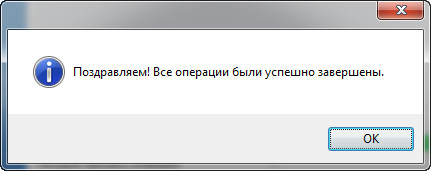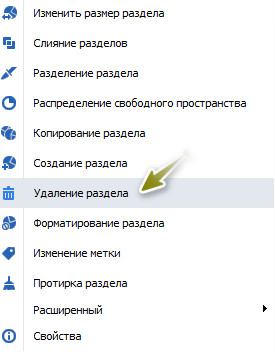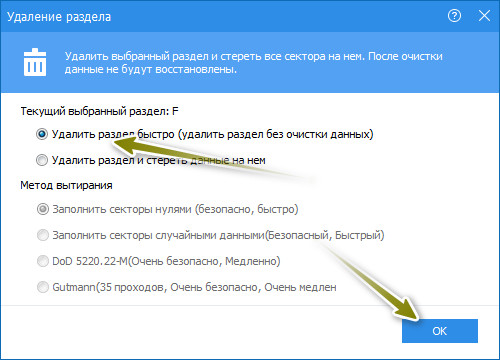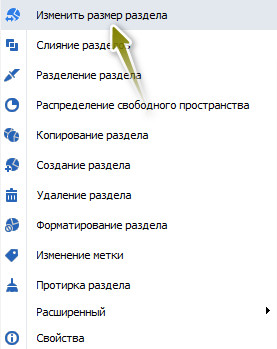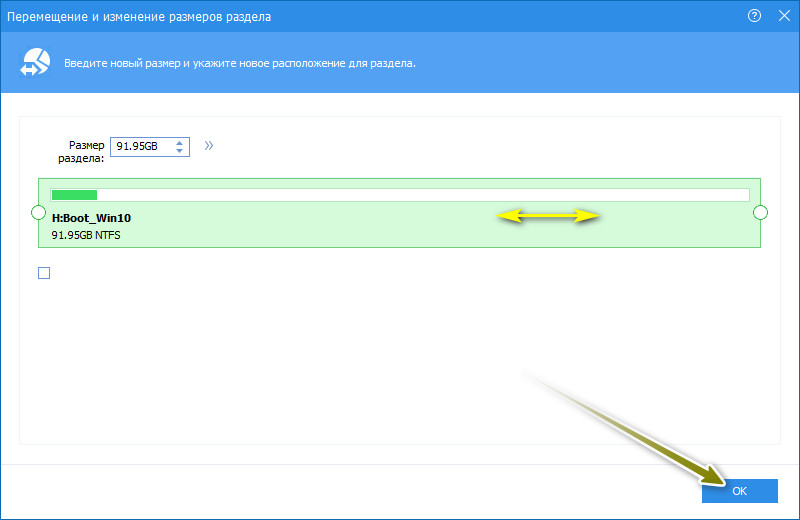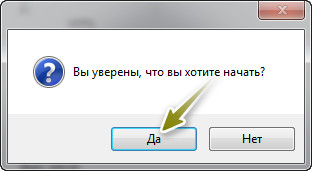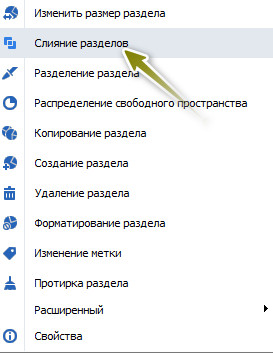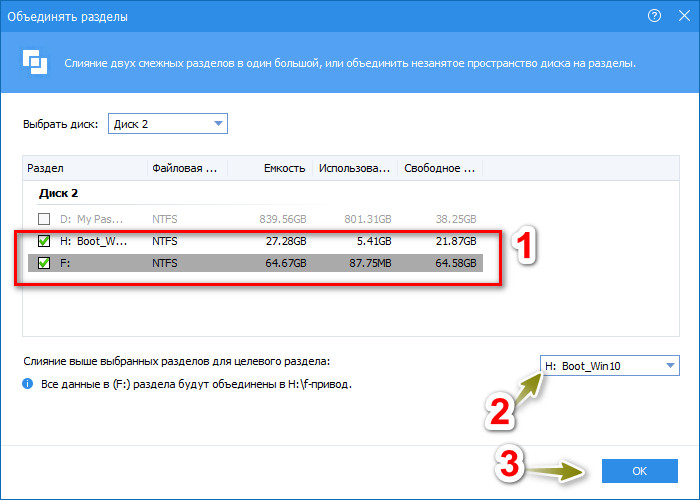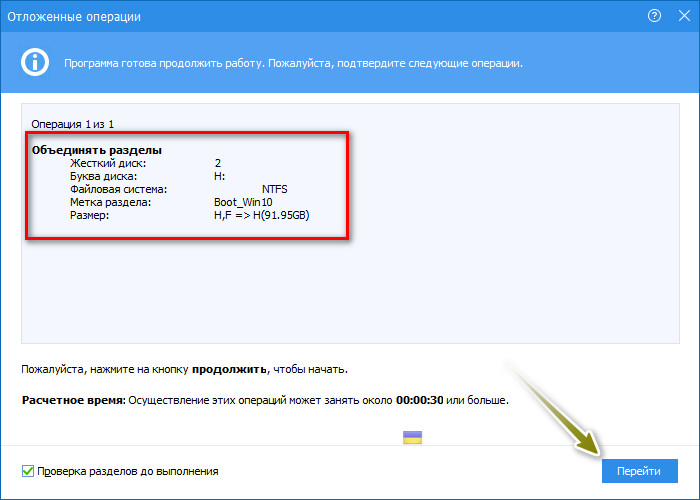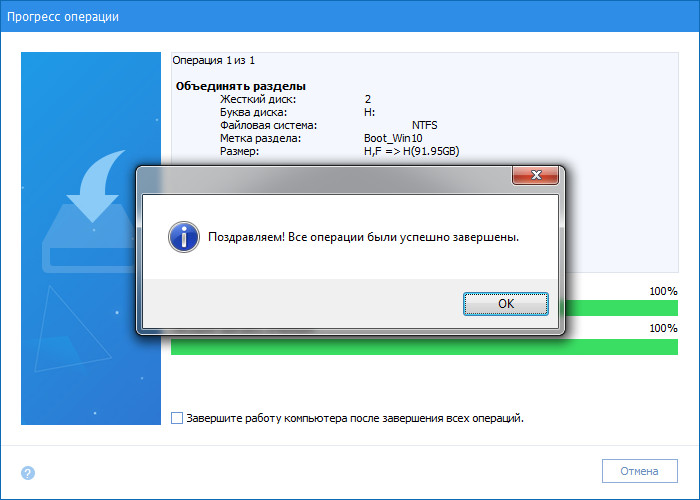Програма AOMEI Partition Assistant набула значної популярності серед користувачів на фоні таких давно відомих продуктів як Acronis Disk Director, Paragon Hard Disk Manager та інших. І неспроста, адже вона має малий розмір інсталятора, функціональна, швидка в роботі та надійна. Якщо ви хочете отримати два розділи диска з одного, або маєте потребу об’єднати два розділи в один, то відкривайте повну новину.
Часто ноутбуки, які куплені з наперед встановленою операційною системою мають лише один розділ на диску (зазвичай з буквою C) і він являється системним (на ньому встановлена ОС). Більшість користувачів для надійності зберігають свої дані на іншому логічному диску (зазвичай з буквою D). В разі виникнення проблем з ОС, дані на диску D будуть більш захищені і вони не зітруться (якщо правильно встановлювати) при перевстановленні операційної системи, навіть при форматуванні диска C.
На знімку екрана знизу видно, що я буду розділяти розділ із буквою H. Він являється завантажувальним (аналогічно диску C зі встановленою операційною системою).
Примітка. Не змінюйте розмір і не видаляйте приховані розділи. Такі розділи зазвичай невидно в провіднику Windows. Але вони будуть показані в програмі AOMEI Partition Assistant та аналогічних їй. Ці розділи являються системними та потрібні для нормального завантаження і функціонування операційної системи.
Вас можуть зацікавити статті: «Як перенести розділ на інший диск?»; «Розбивання і об'єднання розділів дисків програмою Acronis Disk Director + відео»
На програму AOMEI Partition Assistant часто проводять акції. Так можна безкоштовно отримати професійну версію програми з більшою кількістю функцій.
Примітка. Деякі операції, особливо якщо це стосується системного розділу, можливі лише після перезавантаження комп’ютера. Якщо така процедура потрібна – AOMEI Partition Assistant сповістить вас. Якщо ви перезавантажуєте комп’ютер – обов’язково читайте все, що пише програма (при потребі перекладайте перекладачем). В даному прикладі всі операції відбулися без перезавантаження комп’ютера.
Порядок дій для розділення одного розділу на два програмою AOMEI Partition Assistant:
1. Знаходимо диск та розділ, який будемо розділяти. У мене – це диск 2 та розділ з буквою H. Тут потрібно бути максимально обережним, бо видалені дані відновити буде практично неможливо. Перед початком роботи з такими програмами рекомендується зробити копію всіх важливих даних. Не полінуйтесь, щоб не було потім сумно (знаю з власного досвіду).
2. Викликаємо контекстне меню на потрібному диску та вибираємо «Изменить размер раздела».
3. У вікні, яке відкриється, використовуючи маркери, зменшуємо вибраний розділ на потрібну кількість гігабайт (зазвичай це гігабайти). Вільний простір піде на створення нового розділу. Можна просто ввести розмір в поле з цифрами. Якщо ви забираєте місце в системного розділу, то обов’язково залиште достатню кількість для нормальної роботи операційної системи та програм. Коли визначились з розмірами дисків можна натискати «Ок».
4. Тепер в програмі ви побачите розділ з якого забирали простір (у мене H) та незайнятий простір.
5. Викликаємо контекстне меню на незайнятому просторі та вибираємо «Создание раздела».
6. Появиться вікно з готовими налаштуваннями. Можна просто натиснути «Ок». Але якщо для вас потрібно змінити букву розділу, вибрати іншу файлову систему (на знімку екрана видно, що програма поставила NTFS), то ви можете вибрати ці параметри зі списку. Після підтвердження ви вже побачите букву та файлову систему свого майбутнього диска.
7. Всі зміни до цього моменту були віртуальними. Для застосування параметрів потрібно натиснути на кнопку «Применить» зверху меню програми. Зверніть увагу, що цифрами буде показана кількість операцій (в нашому випадку їх 2-ві).
8. У вікні, яке появиться після натискання кнопки можна побачити операції, що будуть виконані програмою. Натискаємо «Перейти» для продовження.
9. Появиться вікно з запитанням чи ви дійсно хочете продовжити. Натискаємо «Да».
10. Спостерігаємо прогрес виконання. Про закінчення AOMEI Partition Assistant сповістить повідомленням.
В провіднику видно, що ми маємо старий диск (H) та новий диск (F).
А тепер давайте об’єднаємо створений диск F з диском H. Після роботи ми отримаємо єдиний диск. Процедуру можна виконати із втратою даних на одному з дисків або без такої.
Порядок дій для об’єднання двох розділів в один програмою AOMEI Partition Assistant зі стиранням інформації з одного розділу:
1. Викликаємо контекстне меню на диску, який хочемо видалити та вибираємо «Удаление раздела» (на прикладі – це F).
2. Вибираємо метод видалення (у більшості випадків підійде швидкий) та натискаємо «Ок».
3. Викликаємо контекстне меню на диску до якого буде доданий дисковий простір (на прикладі – це H) та вибираємо «Изменить размер раздела».
4. Використовуючи маркери, забираємо дисковий простір з незайнятого простору та натискаємо «Ок».
5. Натискаємо «Применить», «Перейти» та «Да».
6. Після закінчення отримуємо повідомлення про успішне завершення операції.
7. В провіднику відображається один диск H.
Диски можна об’єднати, залишивши дані з обох. Один диск зникне, проте дані залишаться на диску, який ви виберете.
Порядок дій для об’єднання двох розділів в один програмою AOMEI Partition Assistant зі збереженням інформації з обох дисків:
Примітка. Можна об’єднати лише сусідні диски, тобто між дисками, які об’єднуються розділів бути не повинно.
1. Викликаємо контекстне меню на диску, який має залишитися (на прикладі диск H) та вибираємо «Слияние разделов».
2. Далі потрібно поставити відмітку напроти букви розділу диска, який ми хочемо об’єднати з нашим обраним розділом. Після цього потрібно звернути увагу на: «Слияние выше выбранных разделов для целевого раздела:». Після цих слів має бути розділ диска, який залишиться. Будьте уважні! В мене – це диск H. Натискаємо «Ок».
3. Натискаємо «Применить», «Перейти» та «Да».
4. Після закінчення появиться повідомлення про завершення операції.
Таким способом ми швидко об’єднали два диски в один зі збереженням всієї інформації з них.